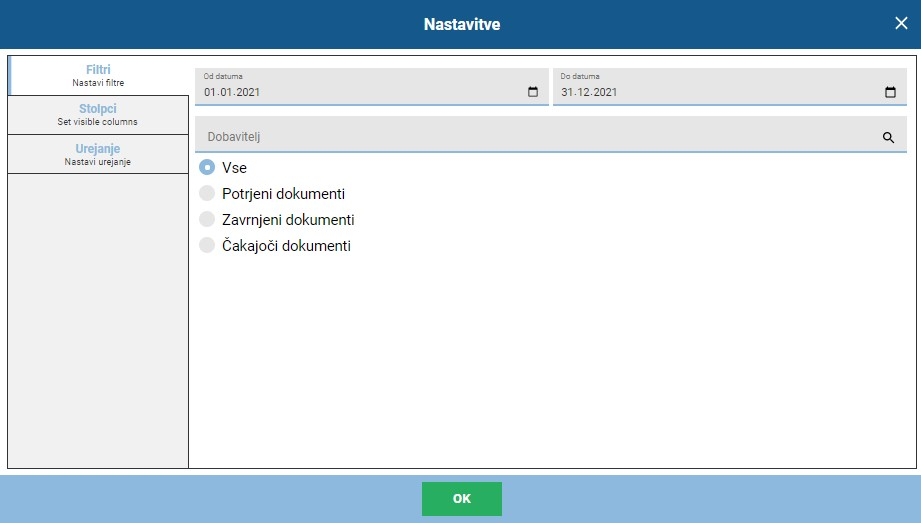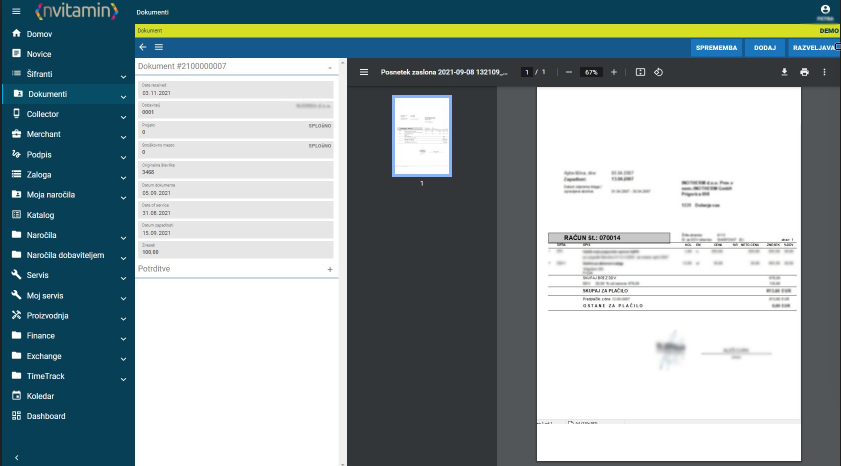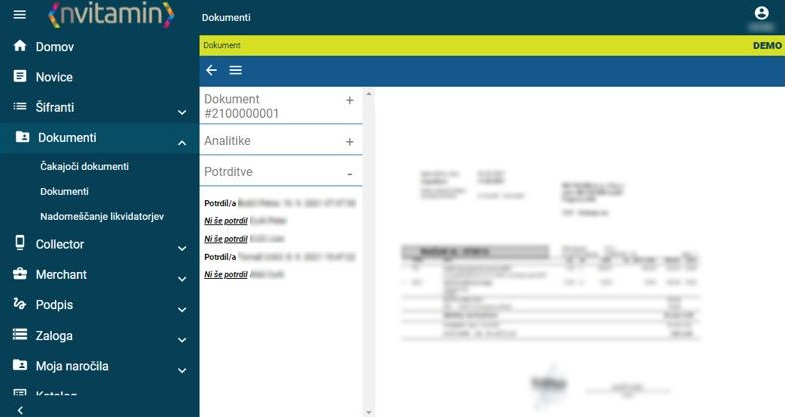DOKUMENTI
Modul nVitamin Dokumenti je neposredno povezan z OPAL ERP sistemom na način, da omogoča vnos, prikaz in potrjevanje dokumentov, ki se hranijo v OPAL ERP dokumentnem sistemu. Poleg tega omogoča avtomatski uvoz eRačunov po eSlog 2.0 in UBL 2.1 standardu, lahko izkorišča OCR tehnologijo za prepoznavo tekstov v skeniranih dokumentih. Na ta način vam prihrani veliko dela z vnosom dokumentov ter občutno zmanjša možnost napak.
<Slika dokumentnega modula>
Uvoz dokumentov
Če koristimo možnost avtomatskega uvoza računov (eRačuni ali OCR) iz elektronskega poštnega predala bomo v tem pregledu prejeli vse dokumente, ki so se uspeli uvoziti. Take dokumente mora vnašalec naprej potrditi.
<Slika seznama dokumentov za uvoz>
Potrjevanje uvoza dokumentov je najbolje izvajati sprotno saj imamo s tem najmanj dela.dela!
V kolikor se nam v pregledu dokumentov za uvoz nabere veliko dokumentov si lahko za lažje delo pomagamo z iskalno vrstico na vrhu pregleda v katero vnesemo iskalni niz. Če bo iskanje vrnilo zadetke bodo le ti prikazani v tabeli sicer bo tabela ostala prazna.
<Slika pregleda z označeno iskalno vrstico>
Filtriranje nam omogoča tudi filter na ikoni Zobnik. Ta ikona nam omogoča tudi prikaz/skrivanje stolpcev v pregledu in ali izvoz podatkov v Excel.
<Slika filtra v pregledu>
Potrditev uvoza dokumentov izvedemo na način, da izberemo dokument s klimo nanj. Odpre se nam okno za potrjevanje/vnos dokumenta. Levi del nam prikazuje podatke, ki so bili napolnjeni iz eRačuna ali prepoznani z uporabo tehnologije OCR. Desni del ona nam prikazuje predogled (običajno PDF) dokumenta iz katerega preverimo pravilnost podatkov.
<Slika dokumenta za vnos>
Če je bilo dokument obdelan preko OCR ga nujno prevrimo saj je tehnologija 80% zansljiva! Sicer smo v ta del vradili kar nekaj dodatnih algoritmov in preverjan tako, da bo lahko procent uspešnosti večji.
Nastavitve uvozov dokumentov
Kot je bilo omenjeno v prejšnjem odstavku ima aplikacija vgrajenih kar nekaj sistemov za učinkovitejše določanje pridobljenih podatkov, še posebno v primeru uporabe tehnologije OCR (ko pridobivate račune v nestandardiziranih oblikah - PDF,...).
Pomembno pravilo: Skrbimo, da je naša baza dobaviteljev (partnerjev) čim bolj popolna, vključno z plačilnimi transakcijskimi računi saj bo program po tem podatko znal prepoznati dobavitelja. Če na računu seveda obstaja zapis trensakcijskega računa v IBAN obliki!
Opcija, ki jo lahko enoznačno določimo nastavitvah za uvoz, je v primeru, ko od dobavitelja - na prednastavljen poštni predal (npr.: eracuni@moje-podjetje.si) - prejemamo račune iz vedno istega elektronskeg naslova.
Vnos nastavitev izvedemo po korakih:
- Vnos začnemo z zeleno ikono + (desno spodaj).
- Pod partnerja izberemo šifro dobavitelja.
- Določimo pošiljateljev elektronski naslov iz katerega bomo prejemali račune.
- Obkljukamo opcijo Uvoz drugih dokumentov.
- Shranimo.
<Slika nastavitev elektronskeg naslova>
Od tega trenutka se bo vsem dokumentom, ki bodo prišli iz določenega elektrosnkega naslova določil nastavljen dobavitelj.
Določitev potrjevalcev in likvidatorjev
Če uporabljamo postopek potrjevanja in likvidacije potem moramo določiti osebe, ki morajo dokumente potrditi preden bodo pripravljeni za nadaljno obdelavo v računovodstvu. V sistemu poznamo več načinov potrjevanja.
- Uporabljamo samo enega likvidatorja.
- Uporabljamo več potrjevalcev in enega zadnjega likvidatorja.
- Uporabljamo več potrjevalcev (zapotredno) in enega zadnjega likvidatorja.
- Uporabljamo tudi predzadnjega potrjevalca.
Uporabljamo samo enega likvidatorja
V tem načinu se nam bo ob vnosu dokumenta prikazalo polje likvidatorja, ki ga izberemo iz seznama referentov.
<Slika vnosa dokumenta s samo enim likvidatorjem>
Uporabljamo več potrjevalcev in enega zadnjega likvidatorja
V tem načinu se nam bo ob vnosu dokumenta prikazalo polje končnega likvidatorja, ki ga izberemo iz seznama referentov. Poleg tega se nam prikaže tudi del za vnos potrjevalcev. V seznam jih dodajamo z iskanjem (vnos imena) v polju Dodaj potrjevalca ali uporabo lupe in izbire iz seznama ter uporabo gumba + ob polju.
<Slika dodajanja potrjevalcev>
V tem načinu je zaporednje dodajanja nepomembno!
Uporabljamo več potrjevalcev (zapotredno) in enega zadnjega likvidatorja
Način vnosa je enak načinu vnosa kot pod zgornjo točko le, da je zaporedje dodajanja potrjevalcev pomembno.
V tem načinu je zaporednje dodajanja pomembno!
Uporabljamo tudi predzadnjega potrjevalca
Če imamo nastavitev, da uporabljamo tudi predzadnjega likvidatorja se nam bo poleg zadnjega likvidatorja prikazalo dodatno polje za določitev predzadnjega, ki ga izberemo na enak način kot v ostalih primerih (glej zgornje točke).
Dokumenti
Osnovni pregled Za pregled in ročno dodajanje dokumentov Če koristimo možnost avtomatskega uvoza računov (eRačuni ali OCR) iz elektronskega poštnega predala bomo v tem pregledu prejeli vse dokumente, ki so se uspeli uvoziti. Take dokumente mora vnašalec naprej potrditi.
<Slika seznama dokumentov za uvoz>
Avtomatskio prenešene dokumente najdemo pod Uvoz dokumentov. V tem zavihku se bo seznam prejetih dokumentov avtomatsko polnil. Postavimo se na dokument, ga odpremo in pregledamo. Kontrola je potrebna, saj so napake pri prenosu vedno možne.
slika
Prejetemu dokumentu določimo likvidatorja. Likvidatorji so lahko uporabniki, ki so v šifrantu referentov. Uporabnik mora imeti v nastavitvah definiranega referenta. Nastavimo ga s klikom na uporabnika > Administrator >Companies > izbereš firmo in na zavihku User settings na uporabniku definiraš referenta. V nastavitvah lahko določimo ali je to verižna likvidacija/neprekinjena (Liquidation not chained - ni vključena s kljukico) ali neverižna/prekinjena (Liquidation not chained - vključimo s skljukico). Pri verižni kompenzaciji je pomemben vrstni red likvidatorjev (dokler prvi likvidator ne potrdi dokumenta, drugi likvidator ne bo imel vidnega in tako dalje). Vrstni red likvidatorjev je določen v Oppisu na prejetem dokumentu v knjigi prejete pošte (zavihek 'Dodatna polja'). V nastavitvah lahko določimo tudi ali mora potrditi dokument tudi referent, ki je določen na glavi prejetega dokumenta ali ga preskoči (Dismiss document liquidator). Poleg tega pa lahko določimo še končnega likvidatorja (Liquidation final confirmator) kateri bo imel zadnji viden dokument in ko ga bo potrdil se bo v Oppisu spremenil status računa v 'Likvidirani'. V primeru, da končni likvidator ni definiran, se bo status dokumenta spremenil v 'Likvidirani', ko bodo vsi likvidatorji potrdili dokument.
Pregled dokumentov ima privzeto nastavitev glede na datum potrditve/zavrnitve oziroma po datumu vnosa v knjigo prejete pošte. Če pa želimo urediti pregled glede na svojo uporabo to lahko storimo s klikom na ikono  kjer imamo tri zavihke in sicer zavihek Filter, ki nam omogoča filtriranje glede na obdobje, dobavitelja in glede na status dokumenta.
kjer imamo tri zavihke in sicer zavihek Filter, ki nam omogoča filtriranje glede na obdobje, dobavitelja in glede na status dokumenta.
Na zavihu Stolpci si lahko nastavimo stolpce, ki jih želimo v prikaznem oknu, na zavihku Urejanje pa nastavimo po katerem podatku nam bo uredil pregled in s to nastavitvijo se podre privzeta nastavitev.
Črno obarvani dokumenti še niso potrjeni / likvidirani, zeleno obarvani so likvidirani, rdeče obarvani pa so zavrnjeni dokumenti. Ko kliknemo na dokument imamo pod zavihkom Dokument vse podatke o dokumentu, s klikom na +, ki je na koncu vrstice, se nam ti prikažejo. S klikom na ikono  se nam prikažejo podmeniji.
se nam prikažejo podmeniji.
Če imamo vse potrebne pravice imamo v pregledu dokumentov v zgornjem desnem kotu tri gumbe in sicer gumb Spremeni (z operacijo spremenimo likvidatorja), gumb Dodaj ( z operacijo dodamo likvidatorja, ki še ni bil določen za likvidacijo na tem dokumentu) in gumb Razveljavi, ki je viden na dokumentih, ki so že likvidirani.
Na desni strani se nam prikaže slika dokumenta. Če podjetje uporablja analitike, jih lahko v nastavitvah vklopimo.
Pod zavihkom Potrditve vidimo vse, ki morajo dokument potrditi. Ko to storijo se to tudi zapiše.
V zavihku Čakajoči dokumenti so prejeti dokumenti poslani likvidatorju. Poslani so likvidirani za točno določeno osebo in so vidne le njemu. Obarvani so črno. Ko dokument potrdi konjčni likvidator se dokument v knjigi pošte obarva zeleno in se prenese v oPis knjigo prejetih računov.
V zavihku Moji obdelani dokumenti pa najdemo vse dokumente, ki so predmet dela likvidatorja. V zavihku je seznam vseh mojih likvidiranih dokuemtov.
V Dnevniku pa se beležijo vse aktivnosti, ki smo jih izvedli ob prejemu, obdelavi, likvidaciji, prenosu.